step1
环境说明:腾讯云主机--> centos7 1主2从 下面使用内网 IP
master节点:10.21.11.6
slave1节点:10.21.11.44
slave2节点:10.21.11.31
说明:3 个节点都需要 jdk 环境 我使用最新环境 java version "1.8.0_201"
jdk下载地址:https://www.oracle.com/technetwork/java/javase/downloads/jdk8-downloads-2133151.html
点击accept 然后点击压缩包即可以下载 耐心等待一会儿
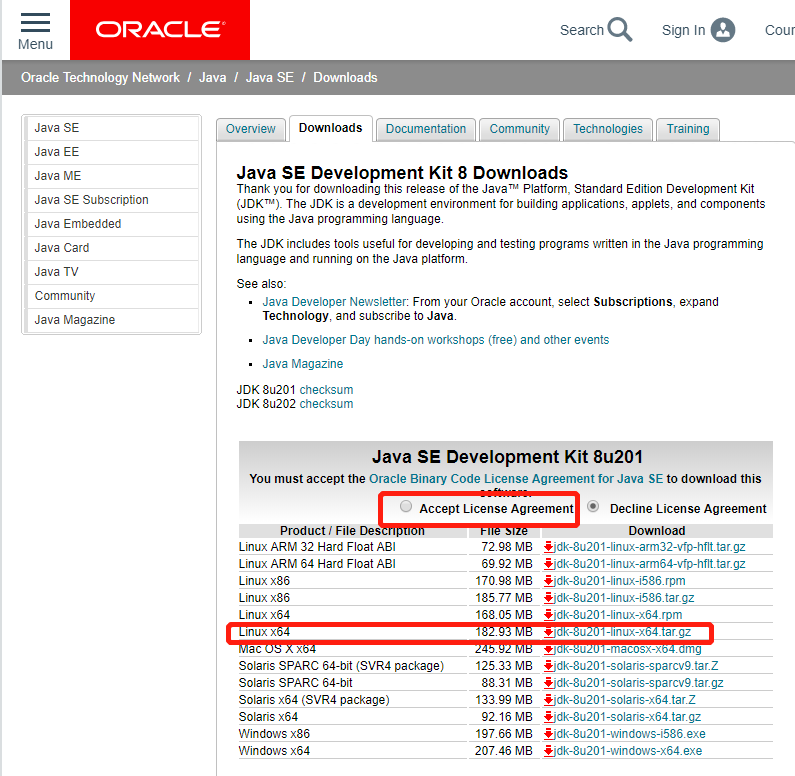
step2
3个节点都执行
新建目录:
mkdir /data/application -pv
cd /data/application
上传jdk压缩包到 /data/application然后执行解压——修改
tar xf jdk-8u201-linux-x64.tar.gz
mv jdk1.8.0_201 jdk
修改 /etc/profile 文件最后追加内容
export JAVA_HOME=/data/application/jdk
export JRE_HOME=/data/application/jdk/jre
export PATH=$JAVA_HOME/bin:$PATH
export CLASSPATH=.:$JAVA_HOME/lib/dt.jar:$JAVA_HOME/lib/tools.jar
执行
source /etc/profile
查看 jdk 是否按照成功 注意:3台都需要按照jdk 别忘记
java -version
java version "1.8.0_201"
Java(TM) SE Runtime Environment (build 1.8.0_201-b09)
Java HotSpot(TM) 64-Bit Server VM (build 25.201-b09, mixed mode)
Step 3
下载jmter压缩包 地址: http://jmeter.apache.org/download_jmeter.cgi

命令行执行 wget http://mirrors.shu.edu.cn/apache//jmeter/binaries/apache-jmeter-5.1.1.tgz
解压 修改 目录名称 做环境变量使用 3个节点都需要
tar zxf apache-jmeter-5.1.1.tgz
mv apache-jmeter-5.1.1 jmeter-5.1.1
修改 /etc/profile 最后追加 3个节点都执行
#Set Jmeter
export JMETER_HOME=/data/application/jmeter-5.1.1
export CLASSPATH=$JMETER_HOME/lib/ext/ApacheJMeter_core.jar:$JMETER_HOME/lib/jorphan.jar:$JMETER_HOME/lib/logkit-2.0.jar:$CLASSPATH
export PATH=$JMETER_HOME/bin:$PATH:$HOME/bin
发布系统环境变量
source /etc/profile
查看 Jmeter 是否安装成功 注意 jmeter 版本要一致 避免出现其它错误
jmeter -v 看图

Step4: master 节点 10.21.11.6 配置
cd /data/application/jmeter-5.1.1/bin
修改 jmeter.properties 文件
vim jmeter.properties
修改这一行设置slave1和slave2节点的ip和端口 (可以自己调整端口在占用的其它情况下)
remote_hosts=10.21.11.44:1099,10.21.11.31:1099
master 其它不用修改
Step5: slave节点配置 (2个节点)
slave1配置修改
修改 下面这一行 避免启动报错
##!
vim jmeter.properties
server.rmi.ssl.disable=true
##!!
vim jmeter-server
MI_HOST_DEF=-Djava.rmi.server.hostname=10.21.11.44
slave2 配置修改
修改 下面这一行 避免启动报错
##!
vim jmeter.properties
server.rmi.ssl.disable=true
##!!
vim jmeter-server
MI_HOST_DEF=-Djava.rmi.server.hostname=10.21.11.31
Step6: slave 两个节点执行 出现下面字符串显示成功
jmeter-server
Created remote object: UnicastServerRef2 [liveRef: [endpoint:[10.21.11.44:36700](local),objID:[-78bc913b:1699e2ce9dd:-7fff, 8802378471580636939]]]

Step7:master 节点进行压力测试 我在windows安装了 jmeter 生成了简单百度的测试 jmx 文件 下面只是测试 详细还请自己再继续学习
分享测试文件: https://pan.baidu.com/s/1CN5u4HNLUr-mR4QjlA9HQA
提取码: 4cdy
下载上面的文件上传到服务器/home/即可 目录可以自己执行 随意
下面开始测试
jmeter -n -t /home/kllla.jmx -R 10.21.11.44:1099,10.21.11.31:1099 -l ./2.jtl
出现下图显示安装测试成功
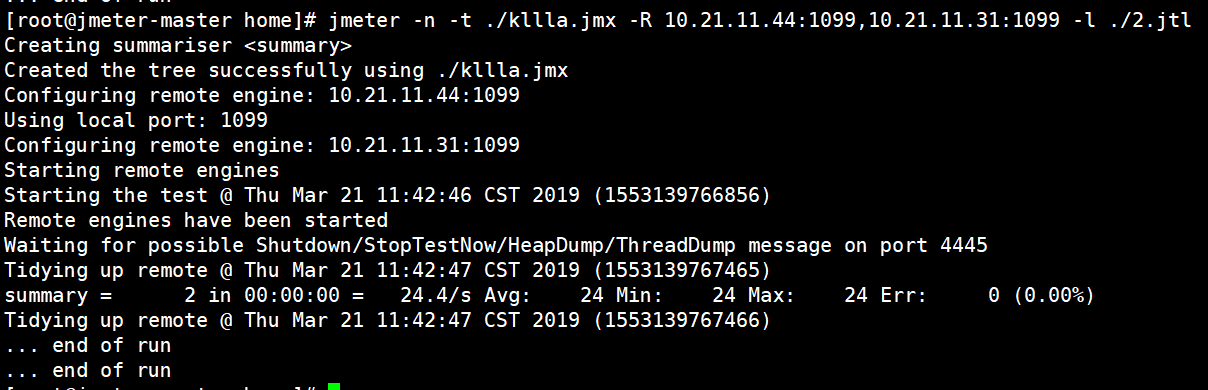
slave1,2节点不在后台启动的情况下可以看到 下面显示测试成功的图
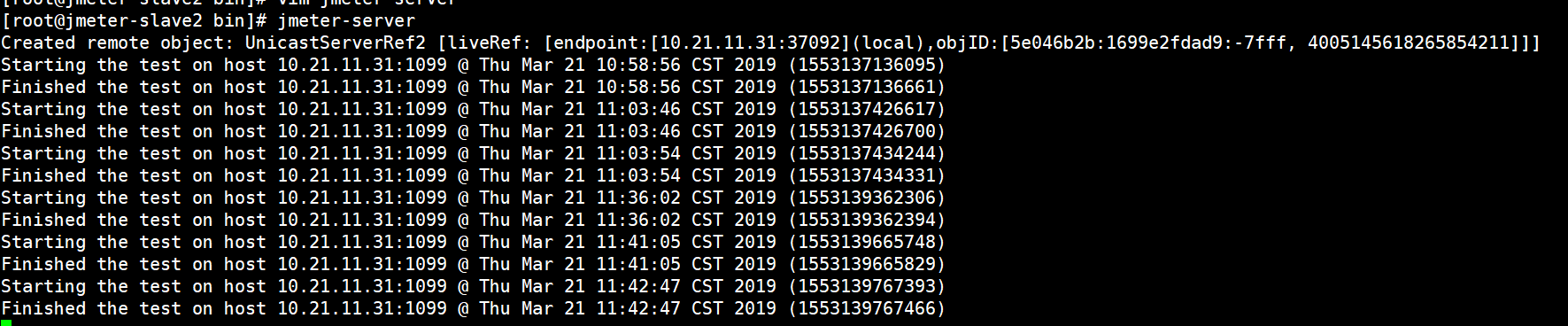
Step8:jmeter 主要命令解释
-n 不采用图形界面
-t 指定测试的文件以jmx后缀
-R 指定远程主机ip和端口
-l 指定输出结果到指定文件 以 jtl 结尾
结尾:上面只是简单安装 详细还请自己再继续深度学习